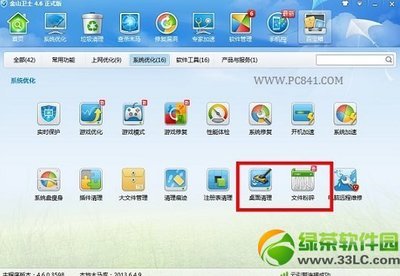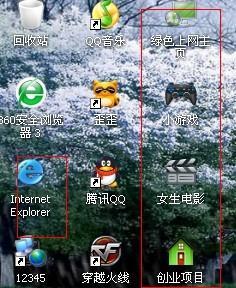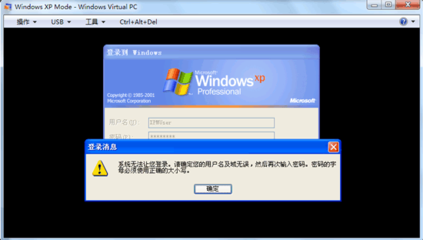?
在Win7系统中,存在一个虚拟账户,即TrustedInstaller,有时需要对C盘一些系统文件/文件夹进行修改,或删除,就会弹出“你需要TrustedInstaller提供的权限才能修改此文件”。这时用此法可解除此限制。对于系统中一些无法删除的文件/文件夹,有时采用此法也能轻松删除。
Win7系统,方法一不需其他额外工具。
?方法二使用系统自带记事本即可。
修改TrustedInstaller权限文件(无法删除文件) 1、
方法一:简单快速,记住了步骤在任何Win7电脑上都一样操作。
修改TrustedInstaller权限文件(无法删除文件) 2、
右击需要修改的文件-属性
修改TrustedInstaller权限文件(无法删除文件) 3、
切换到“安全”选项卡,点击“高级”按钮。
修改TrustedInstaller权限文件(无法删除文件) 4、
切换到“所有者”选项卡
一般情况下默认所有者为TrustedInstaller(没有影响),单击“编辑”按钮
修改TrustedInstaller权限文件(无法删除文件) 5、
弹出的窗口中选择当前计算机的登陆用户名,点击确定
修改TrustedInstaller权限文件(无法删除文件)_trustedinstaller
修改TrustedInstaller权限文件(无法删除文件) 6、
如果弹出如图提示窗口,直接点确定
修改TrustedInstaller权限文件(无法删除文件) 7、
后面的窗口都点击确定
修改TrustedInstaller权限文件(无法删除文件) 8、
再次右击该文件,属性,安全,编辑
修改TrustedInstaller权限文件(无法删除文件)_trustedinstaller
修改TrustedInstaller权限文件(无法删除文件) 9、
选择当前用户名,勾选“允许”下的完全控制,然后点击确定
修改TrustedInstaller权限文件(无法删除文件) 10、
如果出现此窗口,点击确定。
修改TrustedInstaller权限文件(无法删除文件) 11、
点击确定关闭前面打开的几个窗口,这时就可以自由修改或删除此文件/文件夹了。
修改TrustedInstaller权限文件(无法删除文件) 12、
方法二:一劳永逸,快速解决问题。
修改TrustedInstaller权限文件(无法删除文件) 13、
打开记事本,复制粘贴以下代码:
========================分割线========================
Windows Registry Editor Version 5.00
[HKEY_CLASSES_ROOT*shellrunas]
@="获取TrustedInstaller权限"
[HKEY_CLASSES_ROOT*shellrunascommand]
@="cmd.exe /c takeown /f "%1" && icacls "%1" /grant administrators:F"
"IsolatedCommand"="cmd.exe /c takeown /f "%1" && icacls "%1" /grant administrators:F"
[HKEY_CLASSES_ROOTDirectoryshellrunas]
@="获取TrustedInstaller权限"
"NoWorkingDirectory"=""
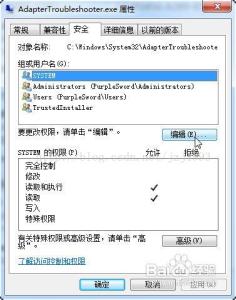
[HKEY_CLASSES_ROOTDirectoryshellrunascommand]
@="cmd.exe /c takeown /f "%1" /r /d y && icacls "%1" /grant administrators:F /t"
"IsolatedCommand"="cmd.exe /c takeown /f "%1" /r /d y && icacls "%1" /grant administrators:F /t"
========================分割线========================
修改TrustedInstaller权限文件(无法删除文件)_trustedinstaller
修改TrustedInstaller权限文件(无法删除文件) 14、
将文件保存为扩展名为reg的文件(注意保存类型中选择所有文件(*.*),否则会保存成TXT文件)。
修改TrustedInstaller权限文件(无法删除文件) 15、
双击保存的文件。
修改TrustedInstaller权限文件(无法删除文件) 16、
如果出现用户账户控制窗口点击是。
修改TrustedInstaller权限文件(无法删除文件)_trustedinstaller
修改TrustedInstaller权限文件(无法删除文件) 17、
?此窗口点击是。
修改TrustedInstaller权限文件(无法删除文件) 18、
大功告成。右击任意文件或文件夹,菜单中会有“获取TrustedInstaller权限”项,点击此项,如果出现用户账户控制窗口点击是,然后出现一个黑色窗口(如果要处理的文件少,黑框会一闪而过,甚至看不见),黑窗口自动关闭后就可以自由删除和修改文件/文件夹了。
?方法二中的代码直接复制粘贴即可,不要随意添加换行符空格等,否则可能失效。
 爱华网
爱华网